Priečinok sťahovania systému Windows 10 sa pomaly otvára
Jedného dňa sa môžete stretnúť s problémom, že priečinok Stiahnuté súbory sa v Prieskumníkovi súborov v systéme Windows 10 otvára veľmi pomaly. V tomto článku sa pozrieme na možné dôvody tohto správania a ako ho môžete opraviť.
Reklama
Existuje niekoľko dôvodov pre situáciu, keď váš Priečinok sťahovania systému Windows 10 sa otvára pomaly.
Nainštalovaný softvér
Môže to byť spôsobené antivírusovým nástrojom tretej strany alebo programom Windows Defender. Zakaždým, keď otvoríte priečinok Stiahnuté súbory, začne skenovať jeho súbory na prítomnosť škodlivého softvéru. Predtým, ako Prieskumník načíta ikony a metadáta z položiek v priečinku, Defender ich skontroluje a spomalí počítač. Norton AntiVirus od spoločnosti Symantec je tiež známy tým, že spomaľuje operácie Prieskumníka v dôsledku pomalého ovládača filtra súborového systému.
Môžete ľahko skontrolovať, či je spomalenie spôsobené antivírusovou aplikáciou alebo niečím iným. Jednoducho vypnite svoj antivírus dočasne alebo aspoň skenovanie v reálnom čase a skúste otvoriť priečinok Stiahnuté súbory, kým je zakázaný. Ak sa priečinok rýchlo otvorí, keď je zakázaný, môžete urobiť nasledovné:
- Znížte množstvo súborov uložených v priečinku Stiahnuté súbory. Odstráňte staré súbory, ktoré už nepotrebujete. Tým sa skráti čas, ktorý antivírus potrebuje na kontrolu všetkých súborov.
- Skúste vymeniť antivírusový softvér.

Poznámka: V systéme Windows 10 môže byť ťažké natrvalo vypnúť program Windows Defender. Podrobnosti nájdete v tomto článku: Zakážte alebo povoľte program Windows Defender v systéme Windows 10.
Stiahne obsah priečinka
Ďalším dôvodom môže byť obrovské množstvo videí alebo obrázkov, ktoré ste si stiahli. Ak ich budete uchovávať v jednom priečinku, napr. v priečinku Stiahnuté súbory sa pomaly otvorí. Obrovské súbory spomaľujú priečinok, pretože Prieskumník ich musí čítať a vytvárať pre ne náhľady miniatúr.
Tu je to, čo môžete urobiť.
Skúste znova vytvoriť vyrovnávaciu pamäť miniatúr. Ak sa táto vyrovnávacia pamäť poškodí, Prieskumník môže byť pomalý pri vypisovaní súborov v tomto priečinku.
Ak chcete opraviť vyrovnávaciu pamäť miniatúr, skúste ju znova vytvoriť. Pozri Ako opraviť a vymazať vyrovnávaciu pamäť miniatúr v systéme Windows 10.
Ak to nepomôže, skúste zmeniť šablónu zobrazenia priečinka na „Všeobecné položky“. Funguje to rýchlejšie ako šablóny „Obrázky“ alebo „Videá“.
- Kliknite pravým tlačidlom myši na priečinok Stiahnuté súbory v Prieskumníkovi súborov a v kontextovej ponuke vyberte položku „Vlastnosti“.

- V dialógovom okne Vlastnosti prejdite na kartu Prispôsobiť.
- Tam nastavte parameter „Optimalizovať tento priečinok pre:“ na hodnotu „Všeobecné položky“ a začiarknite políčko „Použiť túto šablónu aj na všetky podpriečinky“, ako je znázornené nižšie:
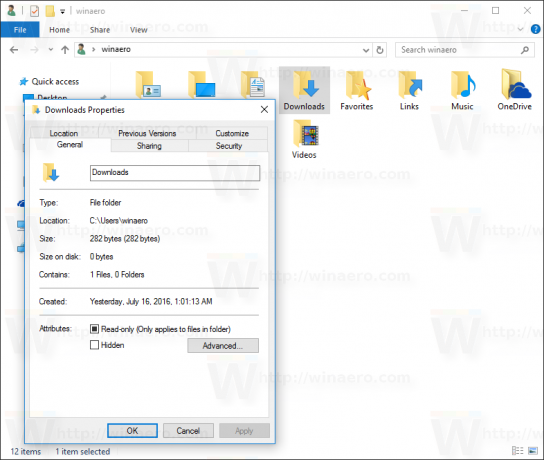
Opäť môžete znížiť množstvo multimediálnych súborov uložených v priečinku Stiahnuté súbory, aby ste to urýchlili.
Poškodená disková jednotka alebo súborový systém
Ďalším dôvodom pomalého otvárania priečinka Stiahnuté súbory môže byť porucha diskovej jednotky alebo systému súborov.
Najprv naskenujte disk, kde sa nachádza priečinok na sťahovanie. Pozrite si nasledujúci článok: Skontrolujte, či systémový disk neobsahuje chyby v systéme Windows 10.

Ak kontrola nepomôže, musíte skontrolovať, či disková jednotka nie je fyzicky poškodená alebo či nemá chybné sektory.
Na túto úlohu je dobré použiť nejaký nástroj, ako je CrystalDiskInfo. CrystalDiskInfo je bezplatný nástroj na čítanie S.M.A.R.T. informácie hlásené diskom.
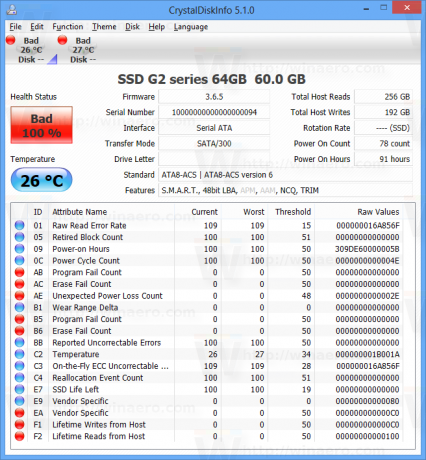
Ak hlási nejaké chyby, musíte diskovú jednotku vymeniť.
To je všetko.

